- Questa copia di Windows non è originale è uno dei più comuni errori nel Sistema operativo Windows.
- Puoi provare a risolvere il errore generato sul tuo finestre tramite il metodo RSOP, dove RSOP sta per Finestra del set di criteri risultante.
- Al giorno d'oggi, puoi acquistare una licenza di Windows online in pochi secondi. Tuttavia, se riscontri problemi, controlla il nostro Sezione di gestione delle licenze per soluzioni.
- Correzione degli errori di Windows 10 è il nostro lavoro e quell'hub è pieno di articoli e guide di esperti su come risolvere questo tipo di problema.

- Scarica lo strumento di riparazione PC Restoro che viene fornito con tecnologie brevettate (brevetto disponibile Qui).
- Clic Inizia scansione per trovare problemi di Windows che potrebbero causare problemi al PC.
- Clic Ripara tutto per risolvere i problemi che interessano la sicurezza e le prestazioni del tuo computer
- Restoro è stato scaricato da 0 lettori questo mese
Windows non è autentico: ecco come rimuovere questo avviso
- Usa il comando RSOP
- Usa il comando SLMGR-RIARM
- Controlla se la tua licenza è davvero legittima
- Esegui lo strumento di diagnostica avanzata originale Microsoft
- Disinstallare l'aggiornamento KB971033 se si utilizza Windows 7
- Disattiva gli aggiornamenti
Questa copia di Windows non è originale è uno degli errori più comuni in Sistema operativo Windows.
In seguito a questo errore, lo sfondo del desktop impostato da te sarà converti in uno schermo nero, la durata della batteria diminuirà man mano che questo messaggio continua a comparire sul laptop e altro ancora.
Alcuni dei Le funzionalità di Windows 10 non funzioneranno più a meno che non rimuovi questo messaggio. Questo avviso può diventare piuttosto fastidioso, specialmente mentre si lavora con cose importanti poiché si apre a intervalli regolari.
Tuttavia, puoi ancora fare altre cose sul tuo PC, come completare il tuo lavoro e utilizzare il computer come prima.
Il motivo principale per cui il tuo computer visualizza questo errore è che tu non ha attivato la tua licenza di Windows dopo il periodo di prova.
Puoi anche ricevere questo errore perché la licenza del sistema operativo Windows che stai utilizzando è scaduta o bloccata.
Inoltre, se condividi la tua licenza di Windows con altre persone, come amici o familiari, Microsoft potrebbe bloccare la licenza a causa dell'utilizzo in più computer o per troppi tentativi di attivazione della stessa licenza volte.
Se vedi questo errore sul tuo computer Windows, questo articolo ti mostrerà come risolverlo.
Come posso risolvere Windows non è un errore genuino?
Soluzione 1: utilizzare il comando RSOP
Puoi provare a risolvere l'errore generato sullo schermo di Windows tramite il metodo RSOP, dove RSOP sta per Finestra del set di criteri risultante, seguendo i passaggi seguenti:
- stampa finestre e R pulsanti dalla tastiera per aprire la finestra Esegui
- genere rsop.msc lì e premi accedere pulsante
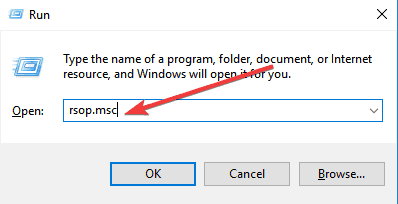
- Navigare verso Impostazioni di Windows, clicca su Sistema di sicurezza e poi vai su Servizi di sistema
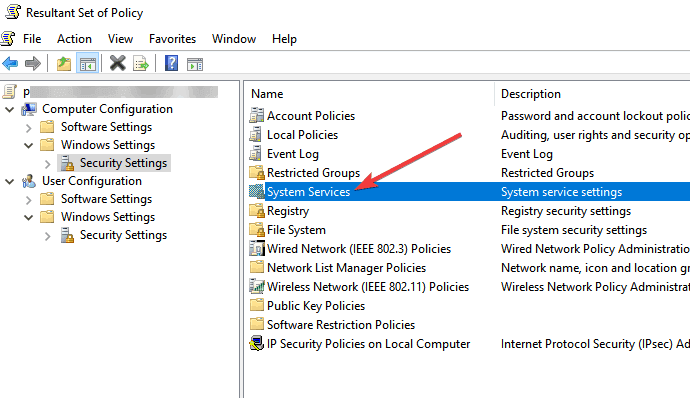
- Cerca il Collega e usa services, quindi fai clic con il pulsante destro del mouse su di esso e inizia a cercare Avviare e poi clicca su Automatico
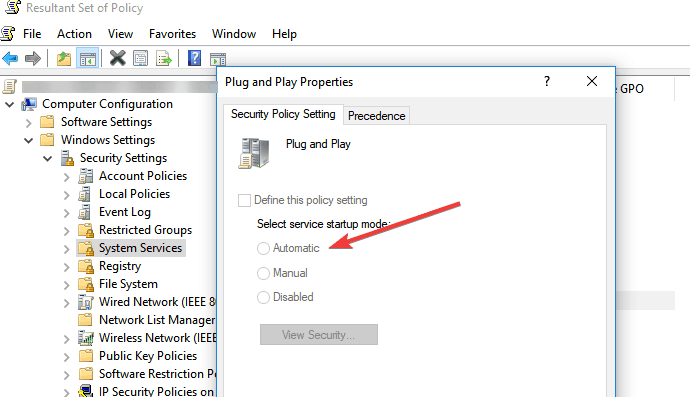
- stampa finestre e R pulsanti come hai fatto al primo passaggio e incolla gpupdate/force nella casella Esegui
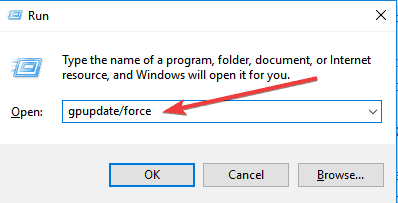
- Riavvia il tuo computer.
Soluzione 2: utilizzare il comando SLMGR-REARM
Utilizzando il prompt dei comandi e un semplice comando, puoi risolvere questo problema sia in Windows a 32 bit che a 64 bit e in tutte le versioni del sistema operativo Windows:
- Avvia il prompt dei comandi come amministratore facendo clic su Inizio, genere cmd nella casella di ricerca e quindi fare clic con il pulsante destro del mouse su Prompt dei comandi e scegli Esegui come amministratore
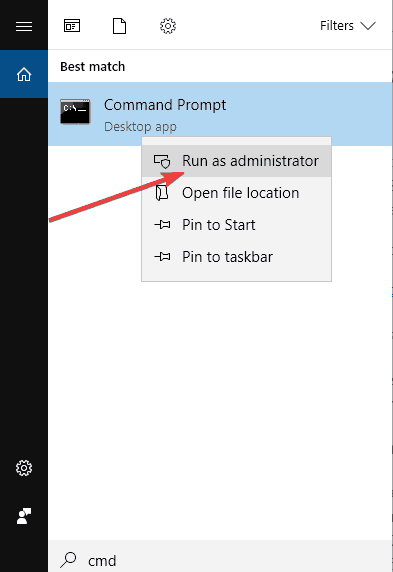
- genere SLMGR–RIARM o SLMGR /RIARM
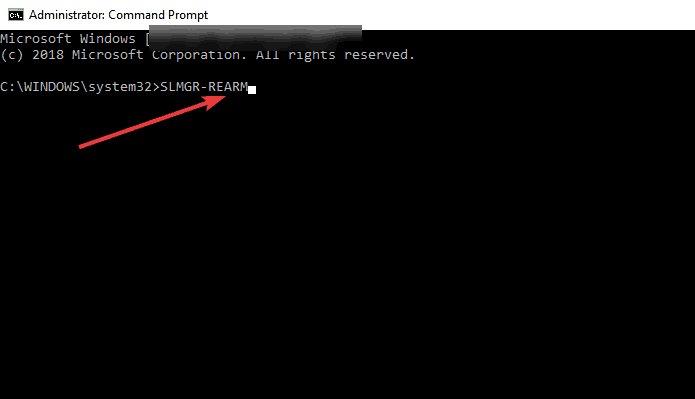
- Vedrai una finestra di conferma, fai clic su OK e riavvia il computer
Nota: SLMGR è uno strumento di gestione delle licenze software di Windows. Il comando REARM ripristinerà lo stato di licenza della macchina.
Soluzione 3: controlla se la tua licenza è davvero legittima
Se hai pagato una licenza e se ora scopri che era falsa, potresti you affronta la questione con Microsoft, segnala il software contraffatto e guarda cosa succede.
Inoltre, devi contattare il tuo fornitore poiché il supporto Microsoft nella maggior parte dei casi ti aiuterà a risolvere il problema solo quando acquisti il sistema operativo Windows dal Microsoft Store.
Soluzione 4: eseguire lo strumento diagnostico avanzato originale di Microsoft
Esegui una scansione del sistema per scoprire potenziali errori

Scarica Restoro
Strumento di riparazione del PC

Clic Inizia scansione per trovare problemi di Windows.

Clic Ripara tutto per risolvere i problemi con le tecnologie brevettate.
Esegui una scansione del PC con lo strumento di riparazione Restoro per trovare errori che causano problemi di sicurezza e rallentamenti. Al termine della scansione, il processo di riparazione sostituirà i file danneggiati con nuovi file e componenti di Windows.
Il Strumento diagnostico Microsoft Genuine Advantage fornisce informazioni dettagliate sui componenti e sulle impostazioni di Microsoft Genuine Advantage attualmente sul sistema.
Ti permetterà di diagnosticare e risolvere automaticamente i problemi. Esegui lo strumento, copia i risultati negli appunti e quindi invia una richiesta di supporto tecnico di Windows originale a Microsoft.
Scarica lo strumento, esegui MGADiag.exe e fai clic su Continua per i risultati del controllo.
Ci saranno alcune informazioni utili come lo stato di convalida che potrebbero dirti se il chiave del prodotto non è valido o è una chiave aziendale nella lista nera.
Potresti anche ricevere una notifica se il file LegitCheckControl.dll è stato manomesso, nel qual caso potrebbe esserci una qualche forma di crack sull'installazione di Windows che è stata rilevata.
Se c'è un problema che lo strumento può risolvere, fai clic sul pulsante Risolvi.
Soluzione 5: disinstallare l'aggiornamento KB971033 se si utilizza Windows 7
L'aggiornamento KB971033 potrebbe essere la fonte del tuo problema nel caso tu stia utilizzando Windows 7.
Se ricevi il messaggio Questa copia di Windows non è autentica, significa che Windows ha un file aggiornato in grado di rilevare il tuo sistema operativo Windows.
Quindi, ciò richiede la disinstallazione del seguente aggiornamento per eliminare questo problema.
- Aperto Pannello di controllo
- Vai a Aggiornamento Windows sezione
- Clicca su Visualizza gli aggiornamenti installati
- Dopo aver caricato tutti gli aggiornamenti installati, controlla gli aggiornamenti KB971033 e disinstalla
- Ricomincia il tuo computer
Soluzione 6: disattivare gli aggiornamenti
Per assicurarti che il messaggio Questa copia di Windows non è autentica non riappaia, assicurati di disattivare gli aggiornamenti automatici di Windows.
Per disattivare gli aggiornamenti automatici di Windows, è necessario:
- Apri il Pannello di controllo dal Inizio pulsante
- Vai a Aggiornamento Windows opzione
- Clicca su Installa gli aggiornamenti automaticamente opzione e selezionare Non controllare mai gli aggiornamenti(Non consigliato)
- Clicca su Applicare per modificare l'impostazione e ricomincia il tuo computer
Nota: il tuo computer ora non riceve più questo errore. Tuttavia, tu non è possibile aggiornare Windows all'ultima versione per correggere bug o ottenere nuove funzionalità.
Tutto sommato, speriamo che i metodi sopra descritti ti abbiano aiutato a correggere il messaggio di errore che afferma che la tua copia di Windows non è autentica.
Potrebbero esserci anche altri metodi, ma questi sono facili da seguire.
Inoltre, per evitare tali problemi, non si deve supportare la versione pirata di Windows e dovrebbe possedere ufficialmente una copia di Windows originale di Microsoft.
 Hai ancora problemi?Risolvili con questo strumento:
Hai ancora problemi?Risolvili con questo strumento:
- Scarica questo strumento di riparazione del PC valutato Ottimo su TrustPilot.com (il download inizia da questa pagina).
- Clic Inizia scansione per trovare problemi di Windows che potrebbero causare problemi al PC.
- Clic Ripara tutto per risolvere i problemi con le tecnologie brevettate (Sconto esclusivo per i nostri lettori).
Restoro è stato scaricato da 0 lettori questo mese
Domande frequenti
Windows ha un file aggiornato che rileva se il tuo sistema operativo Windows è valido o una copia non autorizzata. Se il tuo Windows non è a posto, riceverai il messaggio Questa copia di Windows non è originale.
Per attivare Windows 10, devi acquistare una chiave di licenza per la versione specifica del sistema operativo. Se la tua chiave di licenza non funziona, puoi risolverla con il nostro guida esperta.
Usa i comandi RSOP o SLMGR-REARM e, se non funziona, controlla se la tua licenza è davvero legittima con il fornitore e con Microsoft. Se non funziona, usa il nostro guida completa per risolvere il problema.
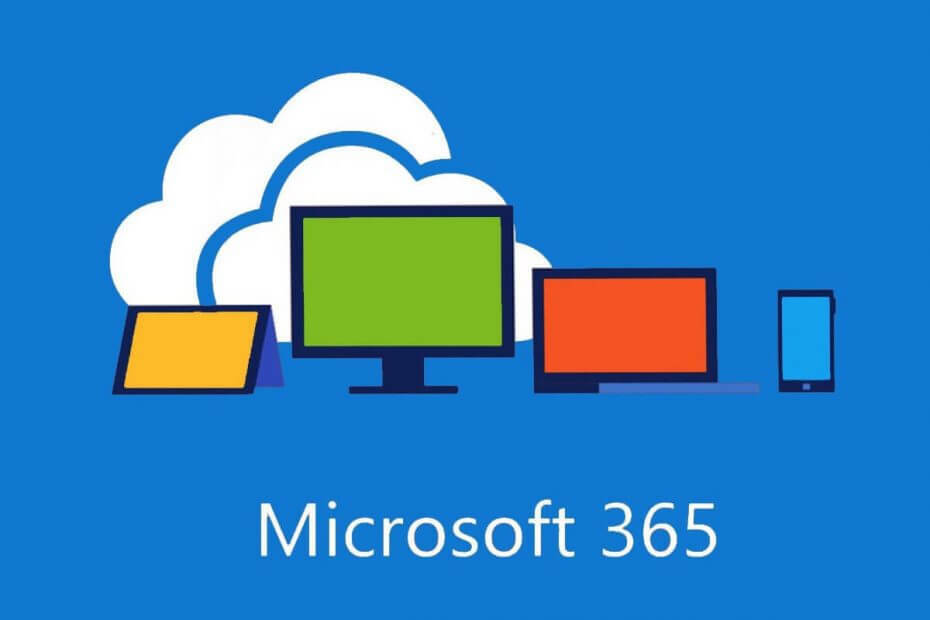
![Questa copia di Windows non è autentica [Correzione permanente]](/f/bde833051c766fd6ddbf19eb86f46dab.jpg?width=300&height=460)